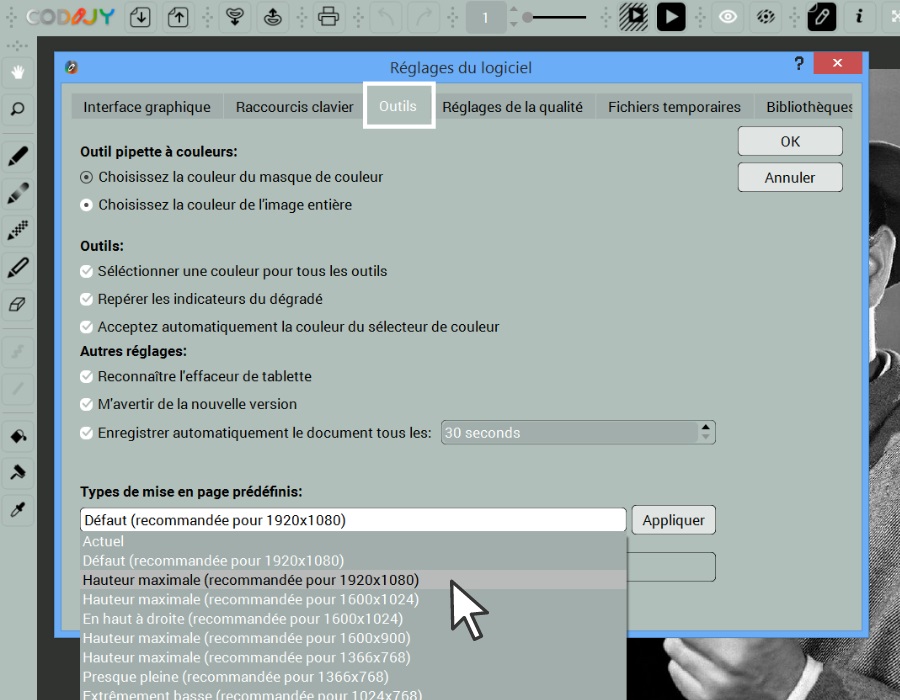Comment activer les éléments d'interface
Vous pouvez activer/désactiver les éléments d’interface de CODIJY en quelques clics.
Table des matières
Désactiver/activer les barres d'outils
Pour activer/désactiver les barres d’outils, allez dans Affichage -> Barres d’outils et sélectionnez l’élément souhaité :
Voici les noms de quelques barres d’outils :
![]() Fichiers
Fichiers
![]() Masques
Masques
![]() Actions
Actions
![]() Projet
Projet
![]() Importation/exportation de masques
Importation/exportation de masques
Désactiver/activer les fenêtres d'ancrage
Vous pouvez réactiver les fenêtres d’ancrage à partir du menu principal ou du menu contextuel :
Option 1 : Dans le menu Fenêtres d’ancrage sous le menu Affichage.
Options 2. Dans le menu contextuel appelé au-dessus de la zone vide de la barre d’outils.
Activer l'historique
Pour travailler avec les couleurs sauvegardées dans l’historique des fichiers du didacticiel :
Étape 1. Cliquez avec le bouton droit de la souris sur la barre d’outils vide située au-dessus de la barre latérale droite.
Étape 2. Cochez la case Historique et faites glisser la fenêtre Historique en haut de la barre latérale droite.
Rétablir la position de la barre d'outils et des fenêtres
Vous pouvez remettre tous les éléments de l’interface à leur position d’origine en utilisant la commande Restaurer toutes les barres d’outils et fenêtres du menu contextuel.
Modifier la mise en page
CODIJY adapte la mise en page à la résolution de votre écran. Vous pouvez modifier la disposition de l’interface en quelques clics de souris dans les Préférences.
Étape 1. Allez sous Outils dans les Préférences ![]()
Étape 2. Sélectionnez une autre présentation. Cliquez sur Appliquer et OK.